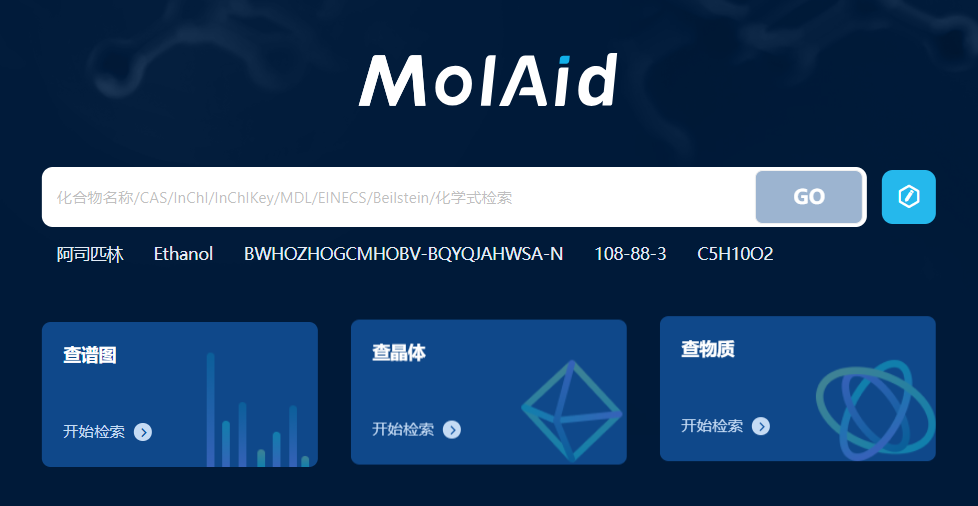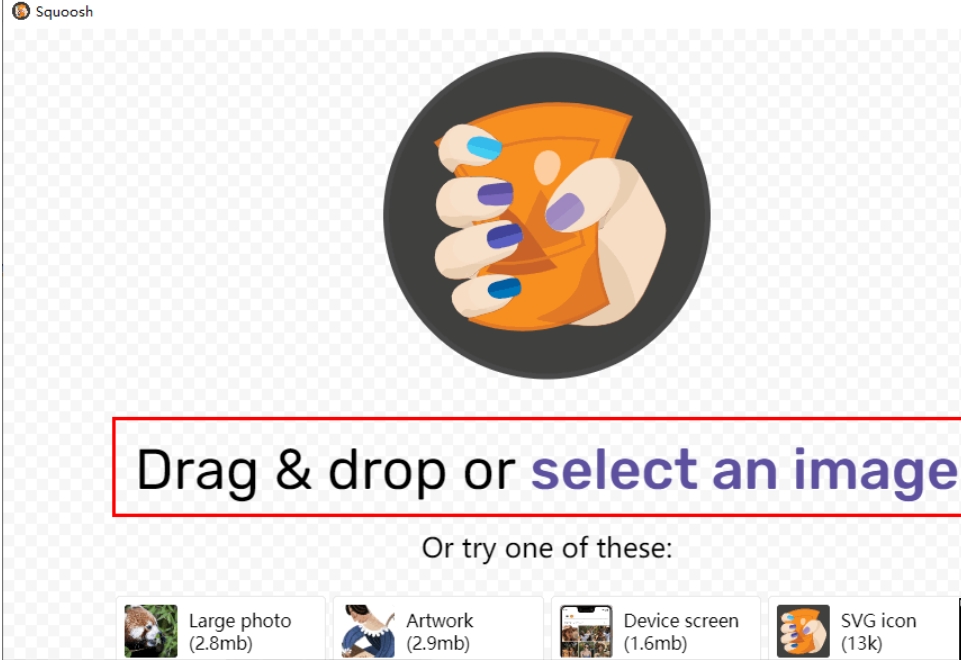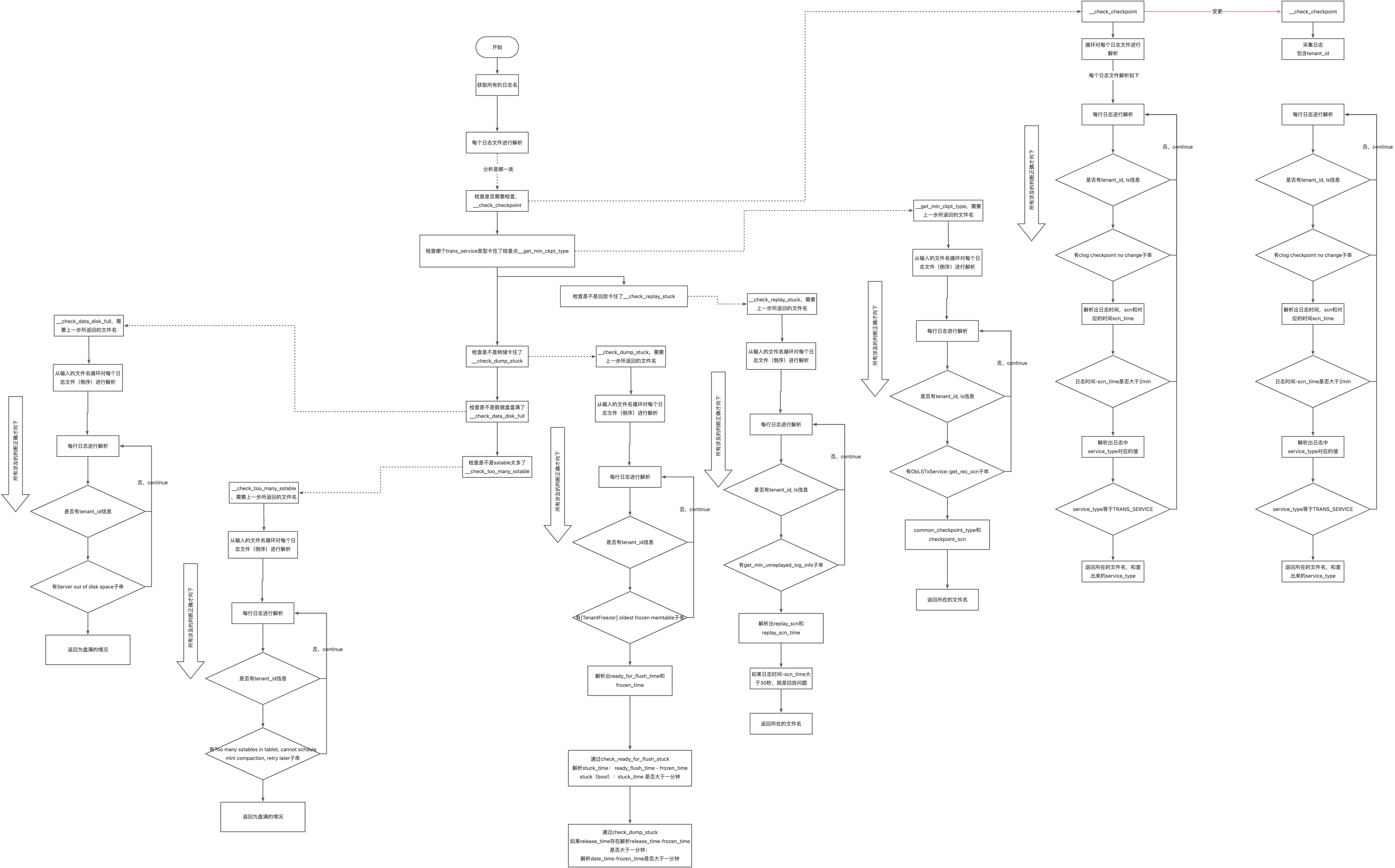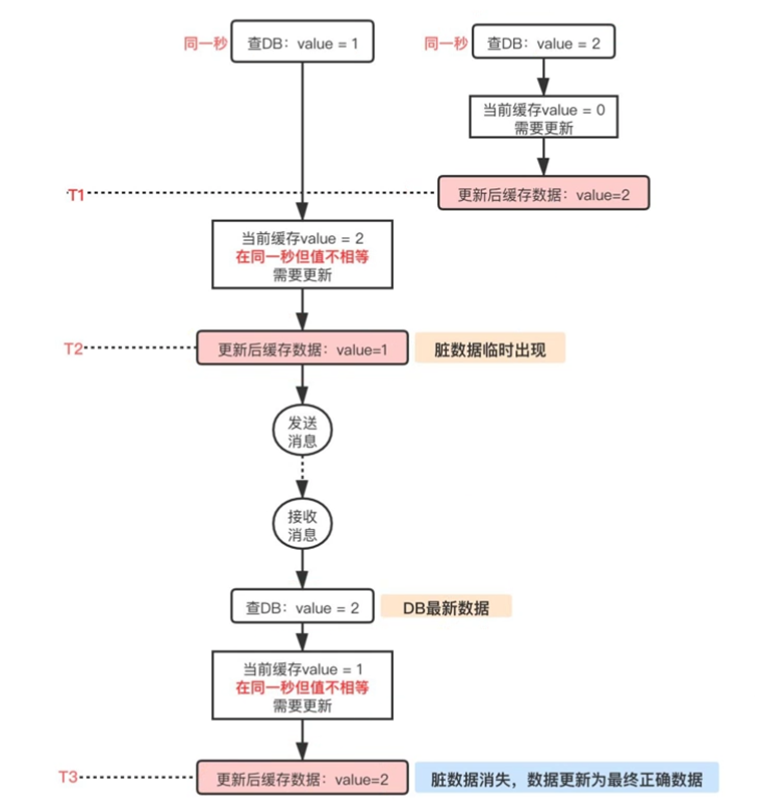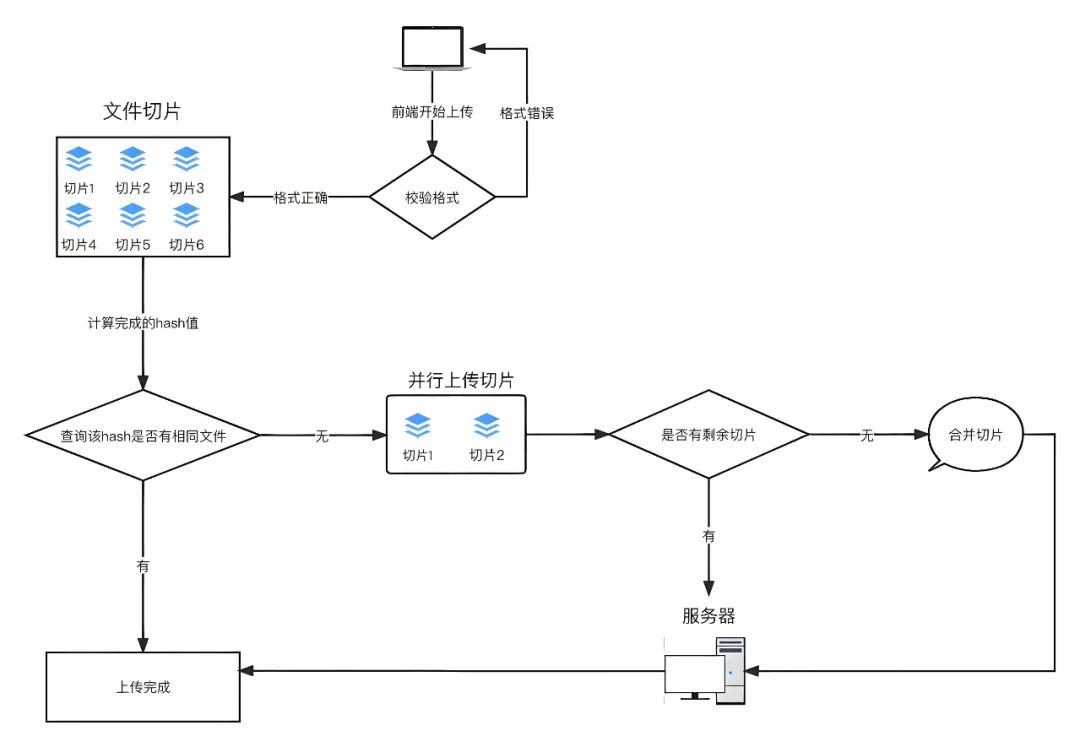qt 文件
- qt 文件
- 1. Qt 文件概述
- 2. 输入输出设备类
- 3. 文件读写类
- 4. 文件和目录信息类
qt 文件
1. Qt 文件概述
文件操作是应用程序必不可少的部分。Qt 作为⼀个通用开发库,提供了跨平台的文件操作能力。 Qt 提供了很多关于文件的类,通过这些类能够对文件系统进行操作,如文件读写、文件信息获取、文件复制或重命名等。
2. 输入输出设备类
在 Qt 中,文件读写的类为 QFile 。QFile 的父类为 QFileDevice ,QFileDevice 提供了文件交互操作的底层功能。 QFileDevice 的父类是 QIODevice,QIODevice 的父类为 QObject 。
QIODevice 是 Qt 中所有输入输出设备(input/output device,简称 I/O 设备)的基础类,I/O 设备就是能进行数据输入和输出的设备,例如文件是⼀种 I/O 设备,网络通信中的 socket 是 I/O 设备, 串口、蓝牙等通信接口也是 I/O 设备,所以它们也是从 QIODevice 继承来的。Qt 中主要的一些 I/O 设备类的继承关系如下图所示:

上图中各类的说明如下:
- QFile 是用于文件操作和文件数据读写的类,使用 QFile 可以读写任意格式的文件
- QSaveFile 是用于安全保存文件的类。使⽤ QSaveFile 保存文件时,它会先把数据写⼊一个临时文件,成功提交后才将数据写入最终的文件。如果保存过程中出现错误,临时文件里的数据不会被写入最终文件,这样就能确保最终文件中不会丢失数据或被写入部分数据。 在保存比较打的文件或复杂格式的文件时可以使用这个类,例如从网络上下载文件等
- QTemporaryFile 是用于创建临时文件的类。使用函数 QTemporaryFile::open() 就能创建一个文件名唯一的临时文件,在 QTemporaryFile 对象被删除时,临时文件被自动删除
- QTcpSocket 和 QUdpSocket 是分别实现了 TCP 和 UDP 的类
- QSerialPort 是实现了串口通信的类,通过这个类可以实现计算机与串口设备的通信
- QBluetoothSocket 是用于蓝牙通信的类。手机和平板计算机等移动设备有蓝牙通信模块,笔记本电脑⼀般也有蓝牙通信模块。通过 QBluetoothSocket 类,就可以编写蓝牙通信程。如编程实现笔记本电脑与手机的蓝牙通信
- QProcess 类用于启动外部程序,并且可以给程序传递参数
- QBuffer 以⼀个 QByteArray 对象作为数据缓冲区,将 QByteArray 对象当作⼀个 I/O 设备来读写
3. 文件读写类
在 Qt 中,文件的读写主要是通过 QFile 类来实现。在 QFile 类中提供了一些用来读写文件的方法。对于文件的操作主要有:
- 读数据:QFile 类中提供了多个方法用于读取文件内容;如 read()、readAll()、readLine() 等
- 写数据:QFile 类中提供了多个方法⽤于往文件中写内容;如 write()、**writeData()**等
- 关闭文件:文件使用结束后必须用函数 close() 关闭文件
访问⼀个设备之前,需要使⽤ open() 函数打开该设备,⽽且必须指定正确的打开模式,QIODevice 中所有的打开模式由 QIODevice::OpenMode 枚举变量定义,其取值如下:


示例代码:读取文件内容
- 新建 Qt 项⽬,在 UI ⽂件中拖⼊⼀个 LineEdit,⼀个pushButton,⼀个 TextEdit。当点击按钮时,弹出窗⼝选择要读取的⽂件,并将读取到的内容在 TextEdit 中显⽰;

-
在 “widget.cpp” ⽂件中实现对应功能;
#include <QFileDialog> Widget::Widget(QWidget *parent) : QWidget(parent) , ui(new Ui::Widget) { ui->setupUi(this); connect(ui->pushButton, &QPushButton::clicked, [=](){ QString path = QFileDialog::getOpenFileName(this, "打开文件", "D:\\QtProject"); ui->lineEdit->setText(path); QFile file(path); // path 代表文件路径 // 打开文件 file.open(QIODevice::ReadOnly); // 以只读的方式打开文件 QString str = file.readAll(); ui->textEdit->setText(str); // 关闭文件 file.close(); }); }
实现效果如下,点击选取文件时,就会在 D:\QtProject 路径下打开文件夹,继续选取具体的文件就会将选取到的文件读取到 textEdit 中:

示例代码2:写文件
在上述示例代码的基础上修改 “widget.cpp” 文件:
Widget::Widget(QWidget *parent)
: QWidget(parent)
, ui(new Ui::Widget)
{
ui->setupUi(this);
connect(ui->pushButton, &QPushButton::clicked, [=](){
QString path = QFileDialog::getOpenFileName(this, "打开文件", "D:\\QtProject");
ui->lineEdit->setText(path);
QFile file(path); // path 代表文件路径
// 写文件
// 打开文件,进行写操作
file.open(QIODevice::Append); // 以追加的方式进行写
file.write("bbbbbbbbbbb");
// 关闭文件
file.close();
});
}
执行效果如下,先选取上面的 1.txt 文件,然后再打开该文件的时候,就会发现后面已经加上了对应的内容:

4. 文件和目录信息类
QFileInfo 是 Qt 提供的一个用于获取文件和目录信息的类,如获取文件名、文件大小、文件修改日期等。QFileInfo 类中提供了很多的方法,常用的有:
- isDir() 检查该文件是否是目录;
- isExecutable() 检查该文件是否是可执行文件;
- fileName() 获得文件名;
- completeBaseName() 获取完整的文件名;
- suffix() 获取文件后缀名;
- completeSuffix() 获取完整的文件后缀;
- size() 获取文件大小;
- isFile() 判断是否为文件;
- fileTime() 获取文件创建时间、修改时间、最近访问时间等;
示例代码:
在 “widget.cpp” 文件中添加如下代码:
#include <QFileDialog>
#include <QFileInfo>
#include <QDebug>
#include <QDateTime>
Widget::Widget(QWidget *parent)
: QWidget(parent)
, ui(new Ui::Widget)
{
ui->setupUi(this);
connect(ui->pushButton, &QPushButton::clicked, [=](){
QString path = QFileDialog::getOpenFileName(this, "打开文件", "D:\\QtProject");
// QFileInfo 文件信息类
QFileInfo fileinfo(path);
// 文件名
qDebug() << "文件名为: " << fileinfo.fileName().toUtf8().data();
// 文件后缀名
qDebug() << "文件后缀名为: " << fileinfo.suffix().toUtf8().data();
// 文件大小
qDebug() << "文件大小为: " << fileinfo.size();
// 文件路径
qDebug() << "文件路径为: " << fileinfo.path().toUtf8().data();
// 判断是否为文件
qDebug() << "是否为文件: " << fileinfo.isFile();
// 文件创建时间
QDateTime time1 = fileinfo.fileTime(QFileDevice::FileBirthTime);
qDebug() << "创建时间为: " << time1.toString("yyyy-MM-dd hh:mm:ss").toUtf8().data();
// 文件最后修改时间
QDateTime time2 = fileinfo.lastModified();
qDebug() << "最后修改时间为: " << time2.toString("yyyy-MM-dd hh:mm:ss").toUtf8().data();
// 判断是否为文件夹
qDebug() << "是否为文件夹: " << fileinfo.isDir();
});
}
我们打开 1.txt 文件后打印的信息如下: